人物角色绑定之通道盒IK/FK无缝切换(三)
八、整理工作
Step01 在大纲中将nurbsCircle 1控制器重新命名为R_ IKFK_crv, 同时将其拖曳到skin_ R_ _shou16骨骼下,作为skin_ R shou16的子物体,如下图(左)所示。
Step02 由于只需要skin R bi15骨骼沿y轴进行旋转,因此选择该骨骼,然后在通道盒中选择Rotate x( x轴旋转)和Rotate Z ( z轴旋转)属性,单击鼠标右键,从弹出的菜单中选择Lock and Hide Selected (锁定并隐藏所选对象)选项,将其锁定并隐藏。
Step03 由于skin_ R_ bi15骨骼也不会沿y轴正向旋转,因此打开该骨骼的属性编辑器,在Limit Information(限制信息)卷展栏下的Rotate(旋转)卷展栏中勾选RotLimitY(y)轴旋转限制)的Max(最大值),然后将其值设置为0,如下图(右)所示。
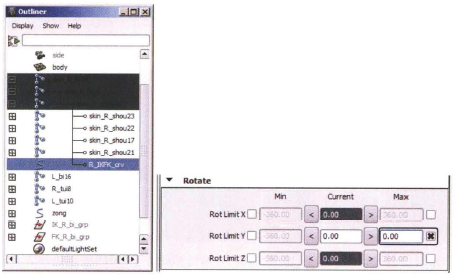
Step04 在图层编辑器中关闭layer3的显示,将角色手臂的原始骨骼隐藏,然后将IK_R_bi_grp显示出来。
Step05 参照Step02和Step03的操作,将IK_ R_ bi15的Rotate X ( x轴旋转)和Rotate z (z轴旋转)属性锁定并隐藏,同时在其属性编辑器中勾选Rot Limit Y (y轴旋转限制)的Max (最大值),并将其值设置为0,从而限制它的旋转角度。
Step06 在大纲中再次将IK _R_ bi_ grp隐藏,然后将FK_ R_ bi_ grp显 示出来。同样将FK_ R_ bi15的RotateX (x轴旋转)和Rotate Z (z轴旋转)属性锁定并隐藏,并在该属性编辑器中勾选Rot Limit Y (y轴旋转限制)的Max(最大值),将其值设置为0,从而限制它的旋转角度。
九、 IK/FK的融合设置
下面进行IK和FK的融合设置,也就是当切换到FK时,原始骨骼skin_ R_ bi14会 跟随到FK_ R _bi19上;当切换到IK时,原始骨骼skin_ R_bi14会跟随到IK_ R_bi18上。
Step01 打开材质编辑器,将FK R_ bil9. IK _R_ bil8和skin_ R _bi14分别导入进来,如下图(左)所示。
Step02 将FK_ R_bi19、IK_ R _bi18和skin_R_ bi14全部显示出来,并按下图(右)所示分别设定一下它们的位置,以便更好地观察。
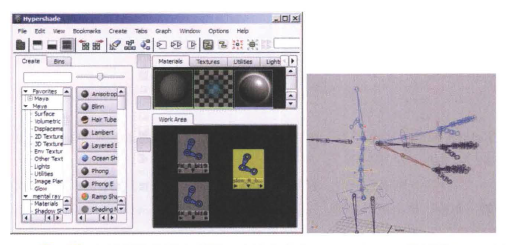
Step03 在材质编辑器中创建一个融合节点blendColors1,然后将FK_ R_bi19的rotate (旋转)属性连接到融合节点blendColors1的color1上,将IK_ R_ bi18的rotate (旋转)属性连接到融合节点的color2上,最后将融合节点blendColors1的output (输出)属性连接到skin_ R _bi14节 点的rotate (旋转)属性上。
Step04 测试一下, 双击融合节点blendColors1,进入其属性编辑器,调节Blend Color Attributes (融合颜色属性)卷展栏下的Blender (融合)属性。当该值为0.5时,效果如下图(左)所示;当该值为1时,效果如下图(中)所示;当该值为0时,效果如下图(右)所示。
Step05 回到材质编辑器,参照Step01的操作,将FK_ R_bi15、IK_ R_ bi15和skin_R_bi15导入进来,再创建一个融合节点blendColors2,如下图(左)所示。
Step06 将FK_ R_ bi15节 点的rotate (旋转)属性连接到融合节点blendColors2的color1上,将IK_ R_ bi15节点的rotate (旋转)属性连接到融合节点blendColors2的color2上,然后将融合节点blendColors2的output(输出)属性连接到skin_R_bi15节点的rotate (旋转)属性上。
Step07 在材质编辑器中导入FK_ R_ shou16、IK_ R_ shou16和skin_R_ shou16, 再创建一个融合节点blendColors3,将FK_ R_ shou16节点的rotate (旋转)属性连接到融合节点blendColors3的color1属性上,将IK_ R_ shou16的rotate (旋转)属性连接到融合节点blendColors3的color2属性上,然后将融合节点blendColors3的output (输出)属性连接到skin_R shou16节点的rotate (旋转)属性上。
Step08 选择材质编辑器中的融合节点blendColors2和融合节点blendColors3,然后单击Window>General Editors>Connection Editor (窗口>常用编辑器>连接编辑器)命令,打开连接编辑器窗口,在左右两栏中分别单击blender (融合)属性,将它们连接起来,如下图(右)所示。
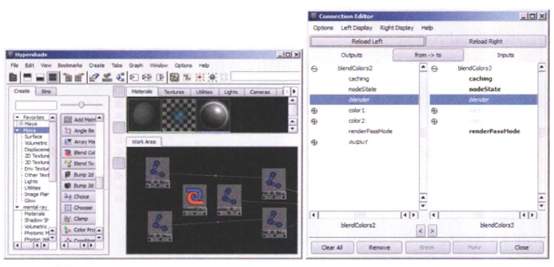
Step09 在材质编辑器中选择融合节点blendColors1,在连接编辑器中单击Reload Left(重新加载到左侧)按钮;接着在材质编辑器中选择融合节点blendColors2,在连接编辑器中单击ReloadRight(重新加载到右侧)按钮,同样将两者的Blender (融合)属性连接起来。
Sten10 这样只需要调节一个融合节点就可以控制手臂的转换了,测试一下,调节融合节点blendColors1的Blender (融合)属性值。当该值为0时,效果如下图(左)所示;当该值为1时,效果如下图(右)所示。
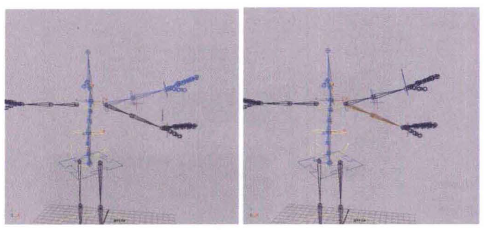
下面将R_ IKFK_ crv与融合节点相结合。
Step11 将R_IKFK_crv导入材质编辑器中,在R_ IKFK_ crv节点右下方的三角处单击鼠标右键,从弹出的菜单中选择IK/FK属性;然后在blendColors1节点上单击鼠标右键,从弹出的菜单中选择Blender (融合),这样就可以用通道栏中所添加的IK/FK属性来控制场景中角色手臂的IK和FK的转换了。
热门课程
专业讲师指导 快速摆脱技能困惑相关文章
多种教程 总有一个适合自己专业问题咨询
你担心的问题,火星帮你解答-
本文主要介绍和对比了几所知名的交互设计师培训机构,专业、全面、详细的解析帮助你选择更适合自己的培训路径。
-
在这篇文章中,我们为你介绍一些优质的UI设计培训机构,让你从众多选择中找出一条适合自己的学习道路。
-
深入探讨UE5可视化的学习路径,分享如何掌握关键技能和策略,帮助你领略UE5可视化制作的魅力。
-
探索UE5智慧城市师培训课程为设计师和开发者描绘智慧城市的技术引擎,利用UE5技术创造更加智能高效的城市
-
本文介绍了UE5模拟仿真师的培训课程,为零基础的学员详解UE5的使用方法和实战技巧,助力学员蜕变成为专业的模拟仿真师。
-
本文详细介绍了UE5设计入门培训班的相关内容,帮助你更好地理解和认识UE5设计,并为你解锁游戏设计的新视觉。

 火星网校
火星网校
















